经验直达:
- word中怎么让公式编号右对齐
- word怎么设置每个算式对齐
一、word中怎么让公式编号右对齐
word文档中的公式编号右对齐,需要使用制表位的右对齐方式即可 。
【word怎么设置每个算式对齐 word中怎么让公式编号右对齐】联想v340
windows7
WPS office2021
1、首先打开标尺 。先点击最上面的“视图”,然后在下方勾选上“标尺” 。
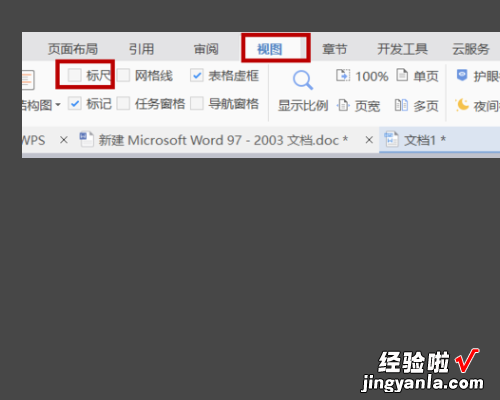
2、接着看标尺与整个页面的位置 。可以看出“20”的位置大概在中间 , “35”的位置在靠右,记下这两个数字 。
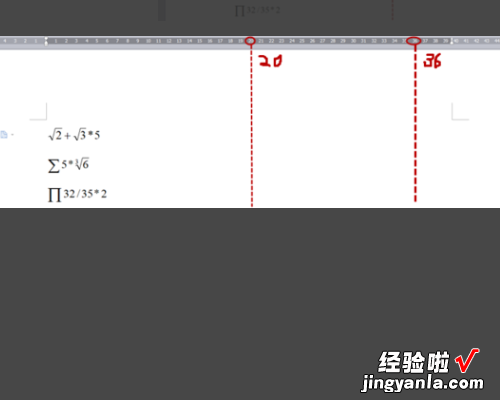
3、接着点击上方“开始”,点击“制图位”图标,如图 。
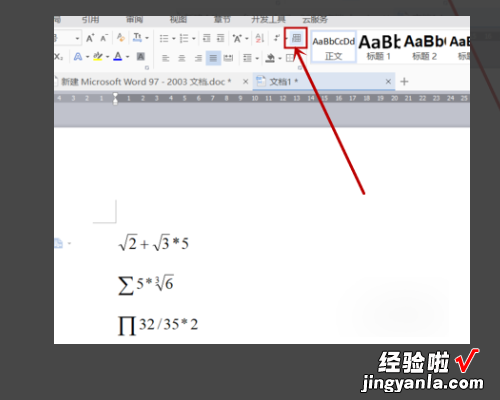
4、刚才中间的位置是20,所以位置写20,对齐方式选“居中” , 然后点击“设置” 。
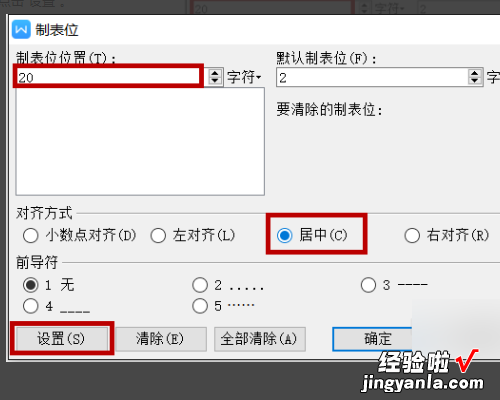
5、接着,刚才靠右的位置是35,所以位置写35,对齐方式选“右对齐”,然后点击“设置” 。
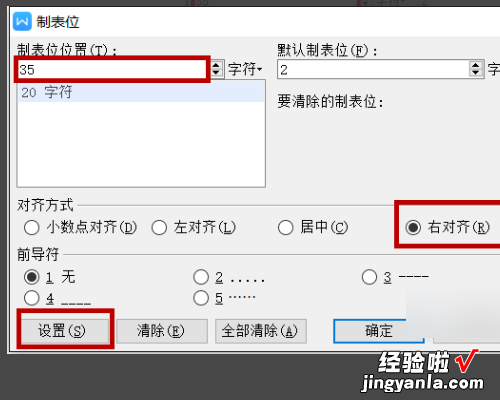
6、可以看到公式和编号漂亮地对齐了 。
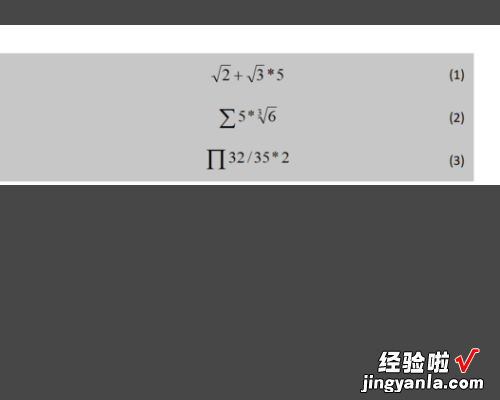
表格应用于各种软件中,有表格应用软件也有表格控件,典型的像Office Word,Excel, 表格是最常用的数据处理方式之一 , 主要用于输入、输出、显示、处理和打印数据,可以制作各种复杂的表格文档 , 甚至能帮助用户进行复杂的统计运算和图表化展示等 。
表格控件还可常用于数据库中数据的呈现和编辑、数据录入界面设计、数据交换(如与Excel交换数据)、数据报表及分发等 。比如Spread,ComponentOne的FlexGrid 。
二、word怎么设置每个算式对齐
- 新建一个word
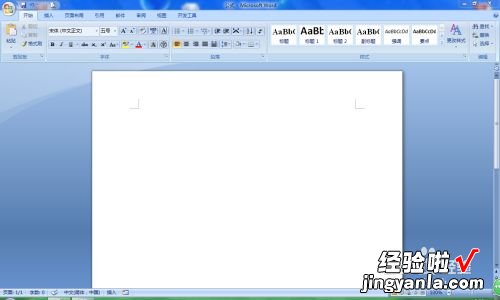
请点击输入图片描述
- 在word中键入公式,如下,现在我要做的就是将方框中的公式进行调整,使其整齐美观
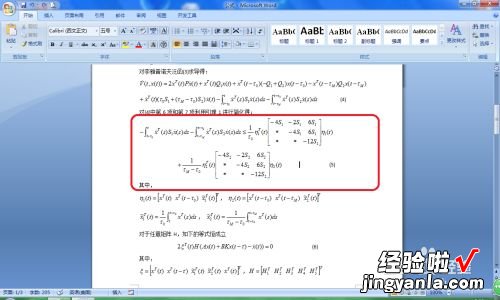
请点击输入图片描述
- 选择公式,点击右键选择“设置对象格式”

请点击输入图片描述
- 在“设置对象格式”对话框下选择任一“版式”,点击确定
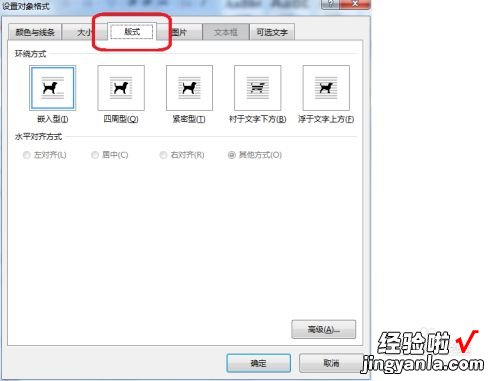
请点击输入图片描述
- 回到原文档中,现在你就可以对文中的公式进行调整了
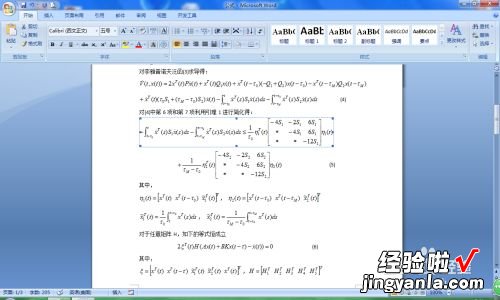
请点击输入图片描述
- 点击其他公式,按住鼠标不放 , 上下左右拖动,拖动时会有一条竖线出现,并且左下角会提示“移动到?”
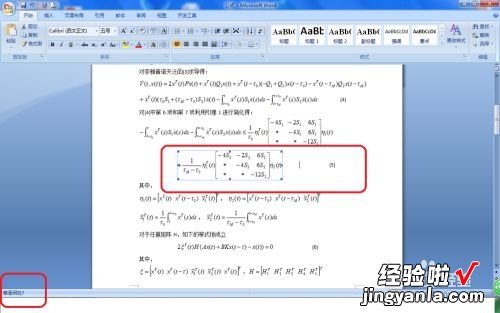
请点击输入图片描述
- 当移动到适当位置时,松掉鼠标就可以了,这样就调整好公式的位置了 。
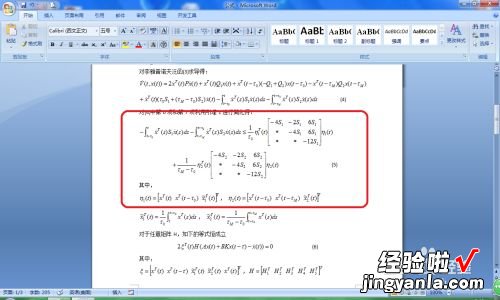
请点击输入图片描述
